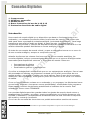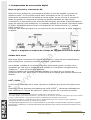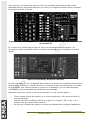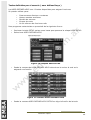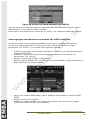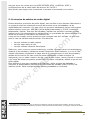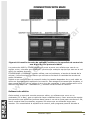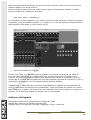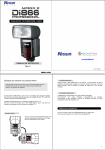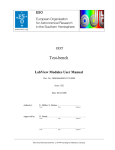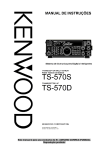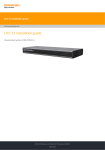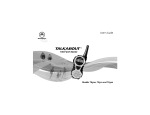Download Consolas Digitales
Transcript
Consolas Digitales
12345-
Componentes
Módulos y expansión
Modos de uso
Breve instructivo del uso de la LS 9 16
Protocolos de señales de audio digital
Introducción
Una consola de mezcla digital es un dispositivo que basa su funcionamiento en un
ordenador y un software que efectúa todos los procesos de mezcla. Para lograr esto
cada canal tiene una etapa de entrada analógica (controlada digitalmente), para luego
transformar esa señal de audio en digital. A partir de esto, la consola está en
condiciones de procesar y mezclar las distintas señales de entrada. Finalmente la o las
señales obtenidas pueden distribuirse en forma analógica ó digital.
Se trata de una consola de mezcla virtual, ya que su estructura interna no es como la
de una consola analógica, aunque se comporta como tal.
Además de efectuar las mismas funciones que las de una consola analógica, las
consolas digitales incluyen procesamientos de señal que en el entorno analógico estan
reservados para dispositivos externos1 a la consola de mezcla. Estos son:
•
•
•
Procesadores de efectos
Procesadores dinámicos
Ecualizadores gráficos y paramétricos
Con ellos se trabajará del mismo modo que con un equipamiento analógico. Para el caso
del procesador de efectos, se alimenta su entrada con la señal proveniente de una
mezcla auxiliar y se asigna su salida a un canal estéreo. Para el caso de los procesos
dinámicos o de ecualización, se asignan al punto de inserción de un canal o un master
de salida.
Como su funcionamiento se basa en un ordenador y un programa, los fabricantes hacen
correcciones, mejoras o incorporan nuevas posibilidades, modificando dicho programa.
Estas pueden incluirse simplemente actualizando el software de la consola. Este
software se conoce como FIRMWARE.
EMBA
Las consolas digitales permiten guardar todos los ajustes de mezcla, desde ruteos y
ecualizaciones, a niveles y procesos, a este procedimiento se le llama almacenar una
ESCENA o SNAPSHOT. La capacidad de almacenamiento de esta información depende
del modelo y marca de la consola.
Con el uso de una señal de sincronismo es posible automatizar cambios de escena.
1
Los Racks de procesado que contienen todos los procesadores disponibles a la par de una consola analógica.
Guillermo López
1
1- Componentes de una consola digital
Etapa de ganancia y conversores AD
Esta sección es análogica y se encarga de ajustar el nivel de entrada y proveer de
phantom power2 a los micrófonos que estén conectados a ella. El control de los
parámetros de esta sección se realiza de forma digital, es por ello que la consola es
capaz de guardar en la escena de mezcla los ajustes realizados en esta sección.
La excepción a esta regla son las consolas más antiguas, que desde la entrada hasta el
punto de inserción eran analógicas, no pudiendo guardar en la escena información sobre
el TRIM o GANANCIA dado al canal ni la asignación de Phantom Power, Ej. Yamaha
PM5D, Promix 01.
Luego de esta etapa prosiguen los conversores AD que transforman la señal análogica
en digital.
Figura 1 Diagrama en bloques de la etapa de entrada de una mesa digital
Salidas de la mesa
Esta etapa tiene conversores DA (digital a analógico) y luego de ellos amplifcadores
para acondicionar y generar una señal analógica y balanceada.
Las entradas y salidas de la mesa suelen estar físicamente juntas, muchas veces
comparten un rack que en ocasiones esta situado en el escenario reemplazando al
“stage box”3, como veremos más adelante.
Disponen tambien de entradas y salidas digitales (sin pasar por un proceso de
conversión AD o DA), para recibir o enviar señal de un equipo que maneje este tipo de
señales.
CPU4 y DSPs.
La CPU es el procesador de la mesa. Ejecuta un software que la hace funcionar como
tal.
Esta CPU controla distintos procesadores de señal (DSPs5 ). Las tareas realizadas por
ellos conllevan un “tiempo de ejecución” (latency) propio de el proceso que esten
2
48 V provistos por el canal para micrófonos de condensador o cajas directas activas.
Es el rack donde se conectan los micrófonos y cajas directas en el escenario, de él salen la manguera que va para el FOH
y la que va para monitores, en el se divide la señal de cada entrada para derivarla a cada consola.
4
Abreviatura en inglés de “Central Processing unit” ó unidad central de proceso, es la parte de una computadora
encargada de ejecutar la secuencia de órdenes de un programa.
5
Del inglés Digital Signal Processor es un sistema basado en un procesador o microprocesador que posee un juego de instrucciones, un hardware y un software optimizados para aplicaciones que requieran operaciones numéricas a muy alta velocidad.
EMBA
3
Guillermo López
2
realizando. Para el caso de una consola mezcladora de audio es de esperar que estos
tiempos sean lo más pequeños posibles. Por esta razón poseen varios DSPs trabajando
simultáneamente y repartiéndose las distintas tareas.
Algunas consolas permiten agregar DSPs incrementando asi su potencial.
Figura 2 Extracto del Data Sheet de una Yamaha PM5 D, en donde se aprecian
los tiempos de retardo medidos en diferentes situaciones.
Es lógico entonces que si un canal tiene más procesos que otro (compresión, etc.), sufra
un retardo mayor y existan diferencias de tiempo entre ellos.
En el caso de utilizar la técnica de compresión paralela6 la diferencia de retardo entre
canales ocasionará un cambio tímbrico (filtro peine).
Este problema se resuelve compensando la diferencia de tiempo entre canales
atrasando todos por igual. Este proceso se denomina “Latency compensation”. .
Superficie de control (Interface)
Es “el tablero de control” que nos permite tener acceso a los parámetros de mezcla. En
el están alojados las perillas y botones que permiten mezclar.
Su función es similar a la cumplida por el teclado y el mouse de un ordenador.
De su diseño depende la rapidez y facilidad de manejo de la consola.
2- Módulos y expansión
Una de las ventajas del entorno digital es la posibilidad de expansión. Ya sea una
modificacion en el Software, como el agregado de placas que incrementen el potencial
de la consola.
Existen 2 tendencias básicas:
•
Una es la que sigue el concepto de una mesa analógica.
Un solo gabinete aloja todos los componentes descriptos anteriormente. En este
caso nos encontramos con una superficie de control que en el panel trasero tiene
todas las entradas y salidas de la mesa. En algunos casos la fuente de
alimentación de la mesa o PSU7, se encuentra fuera de ese gabinete.
EMBA
6
Compresión paralela es una técnica que consiste en duplicar un canal para luego comprimir uno de los nuevos canales,
finalmente se mezcla el canal comprimido con el que no lo está.
7
Power Supply Unit. Es un gabinete que contiene los circuitos de la fuente de la consola. Es una manera de evitar que la
fuente induzca ruido en los circuitos de audio, separándolos del gabinete principal de la consola.
Guillermo López
3
Figura 3 PSU de una PM 5D
Su gran ventaja es la practicidad de tener todo en un mismo sitio, sin la
complicación de interconectar componentes de un mismo equipamiento.
Yamaha LS 9 16
Soundcraft Si3
Digidesign SC 48
Figura 4 Distintos ejemplos de consolas compactas, donde todos los
componentes de la consola están incluidos en un sólo gabinete.
Este tipo de diseño permite ampliar las posibilidades del mezclador mediante
slots para alojar placas de diversos tipos.
EMBA
•
La otra tendencia es la de separar los circuitos de entrada/salida, de la CPU y de
la superficie de control. Esto permite expandir la consola en base a las
necesidades, incluyendo la posibilidad de que dos consolas comportan las
entradas y las salidas.
Guillermo López
4
3
1
2
Figura 5 Digidesign Venue D-Show: 1 mix rack ( entradas y salidas), 2 CPU y 3
superficie de control.
Figura 6 Soundcraft Vi 6. De izq. a der., CPU, superficie de control y rack de
entradas y salidas.
Existe una gran variedad de placas de espansión. Las fig. 7 y 8 son un ejemplo de la
línea Yamaha. Alli se aprecian placas que proveen entradas de audio digital multicanal.
Otras placas ofrecen entradas y salidas analógicas, la posibilidad de conectar la consola
a un grabador multitrack e incrementar la cantidad de DSPs.
Figura 8 Placas de entrada y
salida de audio digital para la
línea Yamaha.
EMBA
Figura 7 Ranuras de expansión de
una PM 5 D
Guillermo López
5
3- Modos de uso de una consola digital
Una de las grandes diferencias en el manejo de una consola digital respecto de una
analógica es la velocidad de acceso a los distintos parámetros. Esto se debe a que las
consolas digitales poseen menos perillas (knobs). Un mismo “knob” comanda varios
parámetros dependiendo de cual este seleccionado brindando un acceso más lento, a
diferencia de las consolas analógicas que tienen una perilla, Fader o potenciómetro
rotativo por cada parámetro que se puede variar.
Por la misma razón las consolas digitales abarcan una superficie de control más
pequeña que las mesas analógicas de similares prestaciones.
Con ellas aparece el uso de capas de canales (LAYERS), utilizando faders para uno u
otro canal según la capa de canales seleccionada.
PM 4000 M de Yamaha, es una mesa
analógica de 48 canales mono, 4 estéreo,
con VCA y MATRIX. Todas las perillas
estan a la vista, fácil acceso.
PM 5D de Yamaha, es una mesa digital de
similares prestaciones.
Sus canales están dispuestos en 2 capas
de 24. Dispone de un sector para
modificar los parámetros del canal que
esté seleccionado.
EMBA
Digico D5, similar a la anterior, trabaja
con capas pero en grupos de 8. Permite
acomodar canales de entrada o masters
en grupos de 8 en el orden que se desee.
Guillermo López
6
Para mejorar los tiempos de acceso se han incorporado diferentes herramientas:
pantallas táctiles, teclas definidas por el usuario y en algunos diseños mayor cantidad
de perillas (knobs) a la vista.
Figura 9 Pantalla táctil y knobs de acceso a parámetros del canal seleccionado
en una M7 CL
En el caso de la consola de la figura 9, salvo los parámetros del compresor y la
compuerta, todos los demás tienen su perilla correspondiente, ofreciendo un acceso
rápido.
Figura 10 Pantalla y Knobs de una LS9
En este otro caso (fig.10) la pantalla NO es táctil y el acceso a los parámetros del canal
seleccionado se hace por medio del cursor, el cual se mueve con las flechas y la rueda
de la derecha. Con ellas movemos el cursor por la pantalla y con la rueda de abajo,
variamos los valores asignados al parámetro seleccionado.
Aspectos a tener en cuenta a la hora de trabajar con una consola digital:
EMBA
•
•
•
Tienen varias formas de acceder a un mismo parámetro, hay que encontrar la
más conveniente.
Cuando se quiere modificar algo de un canal o un master ( EQ, comp., etc. ),
siempre hay que seleccionarlo primero.
No hay que olvidarse de grabar la escena periódicamente mientras trabajamos.
Guillermo López
7
(no sólo en la consola sino también en el dispositivo de almacenamiento externo
disponible sea una tarjeta de memoria, un pen drive o el editor de la mesa)
A continuación, vamos a tomar como objeto de estudio una consola en particular.
Luego, en la medida que comprendamos como trabajar con ella, será mas fácil
incorporar el modo de operación de nuevos modelos.
Describiremos entonces algunas características de la Yamaha LS9.
4- Breve instructivo de uso de la LS9 16
La LS9 16 es una consola de 16 canales de entrada que puede expandirse a 32
por medio del SLOT de expansión que tiene en su parte posterior.
Tiene 8 salidas asiganbles y la opción de agregar más del mismo modo que las
entradas.
En su versión de 32 canales puede expandirse a 64 entradas y tiene 16 salidas.
EMBA
Descripción de la superficie de control
Guillermo López
8
and copy or move settings between chann
3
b
E [RECORDER] key
4
This key
accesses
screen
where
1. Sección de los canales de entrada, trabaja por capas
de 16
canalesacada
una.
De you can
arriba hacia abajo cada canal tiene: Tecla de selección,
Cue, Peak
meter,
make settings
for the
Recorder function w
encendido del canal y el Fader.
plays audio files.
5
6
2. Canales estéreo, 2 capas de 2 canales estéreo cada una. De arriba hacia abajo:
selección, cue, peakmeter, encendido de canal y Knob de nivel.
F [METER] key
Top pa
3. Sección de master. Idem a 1.
Thisasignar
key accesses
meter screen where y
7
8 el usuario, en ellas se pueden
4. Teclas definidas por
distintasa funciones,
8
como Grupos de mute , abrir ventanas de distintas
seccioneslevels
de la mesa,
Tap
input/output
of all channels
in a sin
tempo9 de un delay, etc.
5. Teclas
que
permiten
DISPLAY
ACCESS
section
• •acceder
• • • • •a•diferentes
• • • • • • •secciones,
• • •G
• • [RACK
• a• saber:
• • • •1-4]
• • • key
•••••••••••••••
D [CHANNEL
key a screen where you can
This key JOB]
accesses
This key
accesses
aalmacenadas
screen
where you
1. Acceso al listado
de
encan make
EQescenas
assigned
to virtual
racks
1–4. settings
By pres
SCENE MEMORY] key
for
Channel
Link,
Mute
Group,
and
Recall
Safe functions,
la consola.
1
1-4]
[RACK
5-8]
key simultaneo
key accesses a screen
where you 2
can store,
and copy
or key
moveand
between
channels.
2. recall,
Ajustesand
del CUE,TALKBACK
ysettings
el oscilador.
access
the VIRTUAL
Desde aquí podemos
transformar
nuestroRACK screen, wher
scene memories, and make settings for the Focus
E
[RECORDER]
key
monitoreo en PFL a
ó AFL, etc.EQ (31 Band GEQ or Flex 15 G
3
4
tion and Fade Time
function.
keygraphic
accesses a screen
where
3. Ajustes de laThis
mesa,
AUXILIARES
mono
o you can operate and
tual
rack.
make
settings for
the Recorder
function which records and
estéreo, USER
DEFINED
KEYS,
configuración
MONITOR] key5
plays
audio
files.
6
de salidas ( omni outs), etc.
HMOVER
[RACK
5-8] key
key accesses a screen where you can make
settings COPIAR
4. Podemos
ó
F [METER]
keycanales,
key accesses
vincularlos entre siThis
LINK), a screen where you can
cue, monitor, oscillator,
and talkback.
This key(CHANNEL
accesses
a meter
screen where you can view the
7
8
configurar grupos EQ
de MUTE
y
acceder
a la
or
internal
effect
assigned
input/output levels
of all channelsthat
in a is
single
view. to vi
10
sección
de
RECALL
SAFE
.
SETUP] key
and make
settings
for external
head amps
5. Grabador y reproductor
de MP3,
asignable
a
G [RACK
1-4]
key
key accesses a screen where you can set and
verify salida
cualquier
canal
de 1-4]
laa mesa.
[RACK
keywhere
and [RACK
5-8]
sim
Thisykey
accesses
screen
you can edit
thekey
graphic
user 1
level,
and
make
basic
system
settings.
6. VisualizaciónEQ
delassigned
METER
BRIDGE
de
la
mesa
to virtual
1–4. By pressing
[RACK
can access
theracks
VIRTUAL
RACKthescreen,
[SCENE MEMORY] key
en el visor. 1-4] key and [RACK 5-8] key simultaneously you can
This key accesses a screen where you can store, recall, and
assign
a graphic
(31 Band GEQ or Fl
7. Acceso a los access
RACKS
al 4,
queRACK
nos EQ
permiten
the1VIRTUAL
screen, where you can assign
edit scene memories, and make settings for the Focus
tener ecualizadores
gráficos
( 4 mono
8 virtual rack.
internal
to each
a graphic
EQ (31effect
Band
GEQ
oru Flex
15 GEQ) to each virfunction and Fade Time function.
estéreo), para insertar en cualquier inserción.
tual rack.
8.
Acceso a los RACKS 5 al 8, estos permiten
B [MONITOR] key
tener mas ecualizadores
o procesadores
de
H [RACK 5-8]
key
This key accesses a screen where you can make settings
efectos.
This key accesses a screen where you can edit the graphic
for cue, monitor, oscillator, and talkback.
LAYER section
C [SETUP] key
• • • • • • • • • • • • • • • • • • •EQ
• •or •internal
• • •effect
• • •that
• is• assigned
• • • • to• virtual
• • • racks
• • •5–8,
••
and
makethe
settings
for external
headsection
amps. By
e you
can
thea type
ofwhere
channels
will
be operated
from
channel
module
(→pressing
p. 17)the
an
6. Acceso
a las
distintas
capas
(Layers)
de canales.
This
keyselect
accesses
screen
you canthat
set and
verify
[RACK 1-4] key and [RACK 5-8] key simultaneously you
p. 17).
the user level, and make basic system settings.
can access the VIRTUAL RACK screen, where you can
1
n LAYER section
3
1.
2.
3.
4.
assign
a graphic
(31 Band GEQ or Flex 15 GEQ) or
Canales
del 1 EQ
al 16
internal
effect
to
each
virtual rack.
Canales del 17 al 32
Masters de
1 auxiliares
2
Custom faders, asignados por el
usuario al canal o master que
•••••••••••••••••••••••••••••••••••••••••••••••••••
desee. 3
4
4
2
Here you can select the type of channels that will be operated from the channel module section (→ p. 17) and ST IN section
LS9-16
LS9-32
(→ p. 17).
EMBA
LAYER [1-16] {LAYER
[1-32]} key2
1
1
2
8
Grupos que permiten encender o apagar varios canales simultáneamente.
LAYER [17-32]
{LAYER
[33-64]}
key
9
Función que poseen algunos delays para establecer el delay time, marcando rítmicamente sobre el botón.
10
3
4 “Recall Safe”, este no se modifica
3 al cambiar de escena
4 de mezcla.
Cuando un canal
o master está en modo
LAYER [MASTER]
key
Al cargar una escena guardada se reemplazarán todos los parámetros por los guardados en dicha escena, salvo en aquel
LS9-16
LS9-32
se keys assign
combinations
of
channels
to the channel module section
and the ST IN
canal ofixed
masterpreset
que se encuentre
en el modo “Recall
Safe”.
ion. The combination of channels corresponding to each key is as follows.
1 LAYER [1-16] {LAYER [1-32]} key
B LAYER [17-32] {LAYER [33-64]} key
the LS9-16
C LAYER [MASTER] key
Guillermo López
AYERThese
key /keys
module
1–16combinationsST
1–2 to the channel module section and the ST IN
assign fixed preset
of IN
channels
LAYER
[1-16]The
keycombinationCH
ST IN 1–2to each key is as follows.
section.
of 1–16
channels corresponding
9
C [SELECTED
encoder
Sección de
Mix/Matrix,
permite
o matrix de SEND]
un canal.
⁄0 7.SELECTED
CHANNEL
section
• • seleccionar
• • • • • • • una mezcla
Presionando dos veces se accede a la función SENDS ON FADERS, que sitúa la
● When an INPUT/ST IN channel is se
In this section
you can operate the most important mix
mezcla seleccionada en los faders.
The encoder will adjust the send level from
parameters
for desde
the currently
selected
input
or todos
out- los parámetros
8. Visor,
aquí se
pueden
verchannel
y editar
de mezcla.
nel to the currently selected bus. (For a FI
put 9.
channel.
Peakmeter
bus, the encoder will switch the send on/o
The10.
function
of the controllers
this section
will dependdel canal seleccionado.
Esta sección
permite in
modificar
parámetros
If the send-destination bus is stereo, this e
on the type of channel that is selected.
specify the panning of the signal sent to th
if an odd-numbered bus is selected, or wil
1. Ganancia send
o trim
(HA).
level
if an even-numbered bus is sele
1
4
2
3
5
6
9
J
7
8
M
K
L
2. Panpot
● When a en
MIXlachannel is selected
3. Envío seleccionado
The encoder will
sección MIX/MATRIX,
deladjust
canalthe send level from
seleccionado.
channel to the currently selected MATRIX
4. Umbral del procesador
dinámico ●
1.When a MATRIX channel is selected
The
encoder will adjust the send level from
5. Umbral del
procesador
to the currently selected MATRI
dinámico channels
2.
6. Q de la banda de ecualización
NOTE
seleccionada.
7. Frecuencia. • In SENDS ON FADER mode, this encoder wil
thing regardless of which channel is selected.
8. Ganancia.
9. 10. 11. 12. Selección de la
banda D
de [DYNAMICS
ecualización 1]
a encoder
modificar.
Whencon
an INPUT/ST
IN channel is se
13. Tecla de ●
HOME,
ella
Theen
encoder
willlaadjust the threshold of D
volvemos a ver
el visor
ventana del canal
seleccionado.
(e.g., gate).
● When any other channel is selected
The encoder will adjust the threshold of th
sor, etc.
1 [HA GAIN] encoder
11.Sección de ingreso de datos
● When an INPUT/ST IN channel is selected
E [DYNAMICS 2] encoder
● When an INPUT/ST IN channel is se
The encoder will adjust the gain of the internal head
The encoderdel
willvalor
adjust the threshold of D
1. Incremento o decrecimiento
amp or an external head amp device (AD8HR)
condel parámetro que(e.g.,
esté compressor).
seleccionado
nected to a rear panel slot.
por el cursor.
● When any other channel is selected
2. Teclas del cursor, permite mover el
The encoder will not do anything.
cursor por la ventana que esté abierta
• The PAD will be internally switched on or off when the HA
en el visor.
gain is adjusted between -14 dB and -13 dB. Keep in mind
EQ [Q]
encoder
3.
Al igual que lasF
teclas
DEC-INC,
este
that noise may be generated if there is a difference between
G
EQ
[FREQUENCY]
encoder
dial,
varía
el
valor
del
parámetro
the Hot and Cold output impedance of the external device
HelEQ
[GAIN] encoder
seleccionado por
cursor.
connected to the INPUT connector when using phantom
These
encodersde
adjust
the Q, frequency, and g
power.
4. Enciende o apaga
funciones
ON/OFF
en el visor o confirma
cambios.
band selected
by keys 9–L.
NOTE
● When any other channel is selected
EMBA
The encoder will not do anything.
B [PAN] encoder
● When an INPUT/ST IN channel is selected
● When a MIX channel is selected
The encoder will adjust the panning of the signal sent
to the L/R channels (or the L/C/R channels in the case
of LCR mode) of the STEREO bus. If a MIX channel
Guillermo
set to stereo is selected, the encoder will
adjust López
the
output balance of the left and right channels.
HINT
• By simultaneously pressing the EQ [Q] encoder an
[GAIN] encoder, you can reset the gain to 0 dB for
selected by the keys below (9–L).
• If you have selected a LOW band or HIGH band wh
be changed, you can switch the type by turning the
encoder while pressing it when Q is set to the max
mum value.
LOW band :
• Switches to LOW shelving if you turn the encod
10 minimum
right while pressing it when Q is at the
• Switches to high pass filter if you turn the enco
left while pressing it when Q is at the maximum
12.Puerto USB
Permite conectar una memoria USB para
cargar archivos de escenas ALL DATA11, o
guardar un archivo de este tipo con todas las
escenas guardadas en le mesa.
Cuando utilizamos la función de Grabadora la
memoria USB es donde se alojará el MP3.
Toma de nivel y ajuste de un canal
Para comenzar a trabajar lo haremos sobre la escena 000 “Initial data”, esta escena
viene grabada de fábrica.
La escena “Initial data” tiene configuradas 4 procesadores de efectos (en los Racks 5 al
8), los envios a ellos son las mezclas auxiliares que van del 13 al 16 y sus vueltas son
los 4 canales estéreo. Las salidas están configuradas de la siguiente forma:
•
•
Omni outs 1 al 6 son las Mezclas 1 a 6
Omni outs 7 y 8 es la Mezcla principal LR
Figura 11 Ventana de la memoria de escenas.
Para situarse sobre esta escena hay que presionar la tecla de SCENE MEMORY de la
sección Display Access hasta que aparezca la ventana de la figura 11. Desde esa
ventana se selecciona la escena 000 para luego presionar RECALL y así llamar a esa
escena.
Es un buen punto de partida, no obstante habrá que agregar ecualizadores gráficos para
el ajuste de los sistemas de refuerzo sonoro que se vayan a utilizar. Pasos a seguir:
•
EMBA
•
Presionar la tecla RACKS 1-4 tantas veces como sea necesario para que aparezca
el Rack 1.
En las casillas INPUT y OUTPUT seleccionar el insert L
11
Archivo que contiene todas las escenas guardadas en la mesa, configuraciones, retardos de las salidas y las User defined
keys.
Guillermo López
11
•
•
Repetir el mismo paso con el rack 2 y el insert R
En el rack 1 se selecciona LINK para que ambos ecualizadores, 1 y 2, trabajen
juntos.
Repetir esta operación con los envíos que van a utilizarse para hacer mezclas de
monitor.
Supongamos ahora que conectamos un micrófono a la entrada 1. Presionando la tecla
HOME se vuelve a la vista del canal seleccionado. Se selecciona el canal 1.
Desde la sección de canal seleccionado (10), se ajustará el trim con el Knob
correspondiente al HA (Head amp. ó Pre amp.).
1. Abre la ventana
emergente de la sección
de entrada.
2. Ajuste de ganancia.
Presionar el Knob de HA,
también abre la ventana
emergente de entrada.
Figura 12 Ventana de canal
seleccionado
Desde la ventana del canal seleccionado se puede controlar la ecualización, la
compresión, asignar el canal a un grupo de mute, etc.
Levantando el Master estéreo a Unity y el Fader del canal 1, el micrófono comenzará a
salir por el PA.
Si ahora queremos abrir este micrófono en la mezcla de monitor, haremos lo siguiente:
Opción A
•
•
•
•
Presionar 2 veces la tecla de la mezcla de monitores correspondiente, esto
activará la función de SENDS ON FADERS, ahora la sección de faders refleja la
mezcla de monitor (inclusive el master es el de la mezcla).
Revisar en la vista del canal que dicha mezcla esté pre ó post Fader.
Levantar el Fader del canal.
Presionar la tecla HOME, los faders vuelven a ser LR.
Opción B
EMBA
•
•
Presionar una vez la tecla de la mezcla de monitor correspondiente.
Con el Knob SEND SELECTED abrir el canal en la mezcla de monitor.
Guillermo López
12
Capas de canales – Custom faders
Debido a que hay menos faders que canales, estos se organizan en capas (LAYERS), de
modo que para acceder a un canal primero hay que seleccionar la capa en donde esté
ubicado.
Esto se contrapone con la velocidad de acceso. La solución propuesta en este modelo de
consola se denomina CUSTOM FADERS. Se trata de una capa con Faders asignables a
los canales que consideramos de mayor importancia para nuestra mezcla.
Para configurar esta opción se procede de la siguiente forma:
•
•
•
Presionar SETUP varias veces hasta que aparezca la pestaña de USER SETUP
(fig.13).
Seleccionar CUSTOM FADERS LAYER (fig.14). Allí aparecerá una ventana
emergente desde la cual es posible seleccionar qué canal de entrada o salida
queda asociado a cada FADER.
Presionar HOME, para volver a la vista del canal seleccionado.
Figura 13 Ventana USER SETUP
Figura 14 Ventana CUSTOM
FADER LAYER
Input patch – Output patch
EMBA
Como toda mesa digital, sus entradas y sus salidas pueden ser ruteadas. Esto se hace
mediante el INPUT PATCH y el OUTPUT PATCH.
La escena INITIAL DATA viene organizada con los canales de entrada del 1 a 16 y los
omni outs como lo mencionamos anteriormente.
Para modificar la entrada de un canal procederemos de la siguiente forma:
Guillermo López
13
1. Nombre del canal
seleccionado.
2. Seleccionando aquí se abre la
ventana de INPUT PATCH.
3. Entrada asignada al canal.
Inserción de un ecualizador en un master
Previamente es necesario insertar un ecualizador gráfico en el master, como se detalló
en la sección “toma de nivel y ajuste de un canal”.
Si deseamos ecualizar el sistema de PA, lo haremos de la siguiente forma:
•
•
Presionar la tecla Rack 1-4, hasta que aparezca el rack 1.
En la ventana emergente del rack 1, seleccionar el botón del rango de frecuencias
deseado ( 20-630, 125-4k ó 630-20k ), ubicado en la parte inferior, esto hará
que los faders controlen las bandas del rango de frecuencias elegido. Si se
modifica una banda y luego se quiere volverla a cero simplemente hay que
presionar la tecla ON del Fader correspondiente y volverá a cero.
EMBA
Figura 15 Ventana emergente de un Rack de ecualización
Hay que tener en cuenta que cada master cuenta con un ecualizador paramétrico de 4
bandas y que en ocasiones no es necesario el uso de un ecualizador gráfico.
Guillermo López
14
Teclas definidas por el usuario ( user defined keys )
Las USER DEFINED KEYS son 12 teclas disponibles para asignar funciones.
Se pueden utilizar para:
•
•
•
•
•
Crear accesos directos a ventanas
Llamar mezclas auxiliares
Cambio de escenas
Grupos de mute
Un sin número de funciones más
Para programar estas teclas se procederá de la siguiente forma:
•
•
Presionar la tecla SETUP varias veces hasta que aparezca la solapa USER SETUP.
Seleccionar USER DEFINED KEYS
Figura 16 Ventana USER SETUP
•
Desde la ventana de USER DEFINED KEYS seleccionar la tecla a la cual se le
asignará una función.
EMBA
Figura 17 Ventana USER DEFINED KEYS
•
Desde la ventana USER DEFINED KEYS SETUP se elige la función de la tecla.
Guillermo López
15
Figura 18 Ventana de USER DEFINED KEYS SETUP
Hay que tener en cuenta que existe un banco de USER DEFINED KEYS para el usuario
administrador y otro para el usuario invitado.
Estos bancos se memorizan en el archivo ALL DATA y los comparten todas las escenas.
Como agregar una escena en un archivo ALL DATA existente
Cuando se tienen varias escenas guardadas en la consola y se desea agregar una
escena que está guardada en un archivo ALL DATA (desde un pen drive) al que
llamaremos “ALL DATA 1”, se procede de la siguiente manera:
•
•
•
•
EMBA
•
•
•
Insertar el pen drive en el conector USB de la consola (12), se abrirá entonces la
ventana SAVE/LOAD.
Guardar un archivo ALL DATA de las escenas existentes en la consola. LO
llamaremos “ ALL DATA 2 “
Cargar el archivo ALL DATA 1 en la consola.
Abrir la ventana SCENE LIST, seleccionar la escena deseada y luego seleccionar el
botón COPY de esa misma ventana.
Volver a la ventana SAVE/LOAD, esto lo podemos hacer desde la ventana USER
SETUP.
Cargar el archivo ALL DATA 2.
Volver a la ventana SCENE LIST, buscar una posición de escena libre y pegar
(PASTE) la escena anteriormente copiada.
Guillermo López
16
Hay que tener en cuenta que los USER DEFINED KEYS, los RECALL SAFE y
configuraciones de la mesa serán del archivo ALL DATA 2.
Otra opción para lograr esto es teniendo la consola sincronizada con el editor.
5- Protocolos de señales de audio digital
Existen distintos protocolos de audio digital, esto se debe a que distintos fabricantes o
un grupo de ellos han elaborado normas de acuerdo a sus necesidades o a las
necesidades del momento. Por esta razón los primeros estándares fueron hechos para
señales estéreo como ser AES/EBU (señal digital balanceada) y S-PDIF (coaxial no
balanceada y óptica). Este tipo de entradas y salidas nos permiten conectar señales
estéreo como una compactera con salida digital, un procesador de efectos externo ó la
salida de la mesa al controlador del sistema, etc.
Luego se han creado nuevos protocolos que manejan mas de 2 señales. Al igual que
para el caso de señales estéreo existen 3 tendencias:
•
•
•
Las que utilizan un cable coaxial
Las que usan cable de red
Las que utilizan cables de fibra óptica
EMBA
Dado que, como vimos en puntos anteriores, muchas consolas tienen una arquitectura
modular y las entradas y salidas se ubican fisicamente en el escenario y no en el FOH12,
resulta interesante reemplazar el stage box de la manguera por el rack de entradas y
salidas de la consola. De este modo se puede reemplazar el cable multipar (la
manguera), por un cable coaxial o de red, mucho mas liviano, menos costoso e inmune
a los loops de masa que pueden producirse con cables multipares, debido a que es una
señal digital.
Esto disminuye una gran cantidad de problemas y fallas propias del cableado e
incorpora la posibilidad de cambiar el coneccionado de entrada (INPUT PATCH) de
manera virtual. Estas configuraciones quedan guardadas en la escena.
12
Del inglés Front of House, es el lugar en donde se emplaza la consola de mezcla para el público, el lugar de mezcla. Preferentemente en el medio de la platea, para tener una buena referencia del estéreo, ni muy lejos ni muy cerca del PA.
Guillermo López
17
El cuadro que sigue es una síntesis de los protocolos de señales de audio digital
existentes en la actualidad. Debido a los cambios tecnológicos, es de esperar que en el
futuro se creen nuevos protocolos o se introduzcan cambios en los existentes.
Protocolos de señales de audio digital
AES/EBU, AES3
Señales
estéreo, 2
canales
COAXIAL
S-PDIF
ÓPTICA
Protocolos
de
señales
de audio
digital
ÓPTICA DE ADAT
OPTOCORE
Señales
de más de
2 canales
MADI
ETHERSOUND
EMBA
COBRANET
Guillermo López
BALANCEADA, CABLE DE 3
CONDUCTORES, FICHA XLR
SEÑAL DESBALANCEADA, CABLE
COAXIAL DE 75 Ω, FICHA RCA Ó
BNC
PROTOCOLO SIMILAR AL S-PDIF
(hay una versión con más de 2
canales para señales de equipos
surround), CABLE DE FIBRA
ÓPTICA, CONECTOR TOSLINK
Protocolo diferente a los
anteriores, hasta 8 canales sin
compresión, cable de fibra
óptica, ficha TOSLINK
Permite enviar señales de audio
(hasta 512), video y datos, cable
de fibra óptica
Hasta 64 canales de audio, cable
coaxial 75 Ohms, conector BNC y
conexión punto a punto.
Hasta 64 canales bidireccionales
de audio, cable de red Ethernet,
ficha RJ 45 y conexión punto a
punto.
Hasta 64 canales bidireccionales, cable de red , ficha RJ 45, tiene la posibilidad de enviar señales de y a cualquier equipo de la red
18
Figura 19 Conexión de racks de entrada y salida con la superficie de control de
una Digico D1 con protocolo MADI
Los protocolos MADI y ETHERSOUND son punto a punto con señales que van de un
equipo a otro, mientras que COBRANET permite que cualquier equipo que este en la red
utilice los canales de audio.
ETHERSOUND y COBRANET pueden utilizar una red existente, el ancho de banda de la
misma y la frecuencia de muestreo que utilicemos limitarán la cantidad de canales de
audio utilizables.
Debido a que con este tipo de conexión todos los canales dependen de un solo cable se
utiliza un segundo cable repitiendo la conexión. Esto asegura la transmisión de datos, si
algo sucede con uno de los cables el otro sirve de resguardo. A esta configuración se la
denomina conexión de “ redundancia”, y existen varias formas de hacerlo.
EMBA
Software de edición
Cada modelo o marca de consola posee su editor, un software que corre en un
ordenador (PC o Mac), que nos permite hacer modificaciones y crear escenas de mezcla.
Nos permite crear plantillas (escenas base) para el uso de la mesa para monitoreo ó PA,
hacer nuestra lista de entradas, preparar los ruteos que se utilizarán luego para
mezclar. Sin necesidad de la superficie de control, este programa permite acceder a
Guillermo López
19
todos los parámetros para luego controlar la mesa. Permite hacer correcciones de una
mezcla usada en un show anterior.
Estos programas son propios de cada consola, algunos fabricantes ofrecen un editor
común a todos sus modelos de consolas.
•
Uso como editor ( standalone )
En este caso el editor trabaja sin la consola y permite crear escenas y modificar escenas
existentes, luego se pueden guardar en un pen drive u otro formato de almacenamiento
para bajarlas, más tarde, a una consola, por Ej.
Figura 20 Ventanas del editor de la Yamaha M7 CL
•
Como controlador de la mesa
En este otro caso, el ordenador está conectado a la consola a travez de un cable de
red, una red inalámbrica o un cable USB. Esto permite sincronizar el editor con la
consola, es una comunicación bidireccional que permite utilizar el ordenador como un
remoto de la consola, algo sumamente útil para ecualizar mezclas de monitoreo o PA en
la ubicación del músico o en las distintas ubicaciones de público.
Trabajar con el editor NO tiene la misma comodidad que trabajar con la superficie de
control, pero tiene la ventaja de su portabilidad. Todas las tareas de mezcla son mucho
más lentas con el editor, pero nos ofrece la posibilidad única de comparar y corregir una
mezcla, en los distintos lugares en donde va a ser escuchada.
EMBA
Gráficos y bibliografía
Manual de usuario de la consola Allen & Heath ML 5000
Manual de usuario de la consola Yamaha LS9
Páginas web de Soundcraft, Yamaha, Digidesign, Digico, Optocore.
Guillermo López
20